在 Mac 上的 Keynote 讲演中如何自动替换文本?
自动 206 2023-09-28用户可以将 Keynote 讲演设定为自动将某些文本替换为您指定的文本。例如,您可以让 Keynote 讲演在您键入时将 teh 替换成 the,或将 (c) 替换成 ©。还可以将演示文稿中特定文本的所有实例替换成您定义的其他文本。
键入时替换文本
1.选取“Keynote 讲演”>“偏好设置”(从屏幕顶部的“Keynote 讲演”菜单中)。
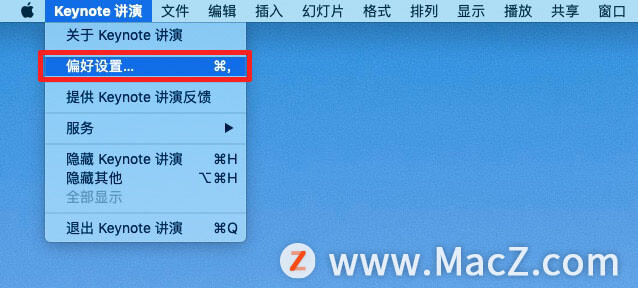
2.点按偏好设置窗口顶部的“自动改正”。
3.在“替换文本”部分,选择“符号和文本替换”旁边的复选框。
4.点按?,然后在“替换”栏中键入您想要替换的文本(如“teh”)。
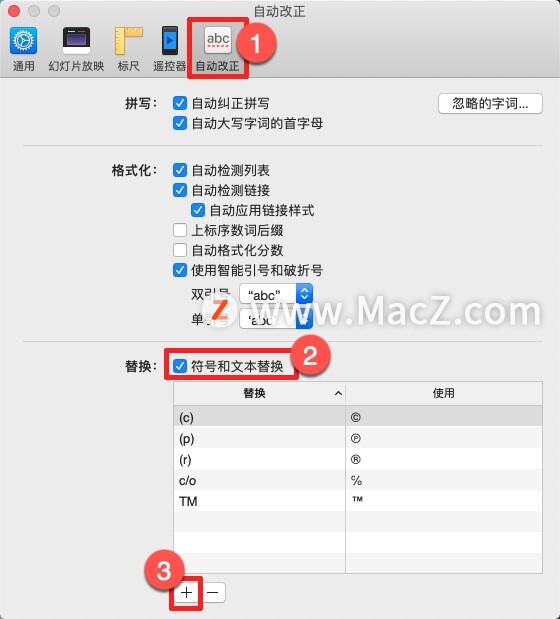
5.在“使用”栏中,键入您想要替换为的字词(如“the”)。您还可以使用表情符号和其他符号作为替换内容。
6.按下 Return 键以存储更改。
这些文本替换仅应用于 Keynote 讲演。
替换演示文稿中的现有文本
如果您要替换演示文稿中出现多次的特定文本,可以将替换文本添加到电脑的“键盘”偏好设置,然后使用“替换”窗口来通篇替换文本。
1.演示文稿打开时,选取“编辑”>“替换”>“显示替换项”(从屏幕顶部的“编辑”菜单中)。
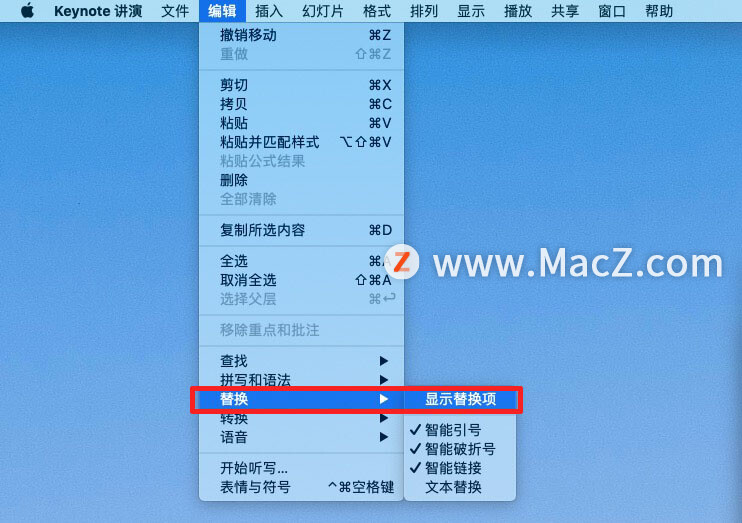
2.在“替换”窗口中,选择“文本替换”复选框,然后点按“文本偏好设置”。
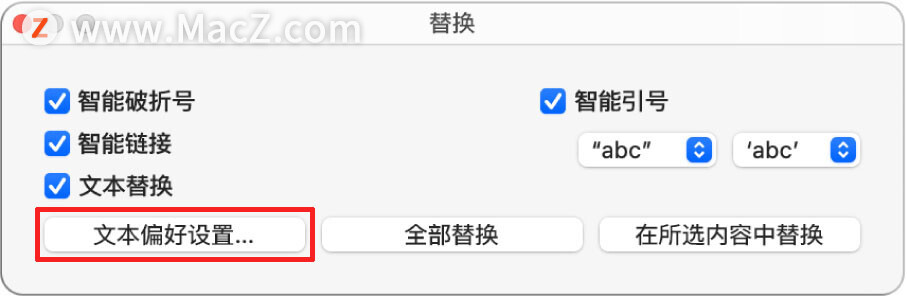
“键盘”偏好设置(电脑的“系统偏好设置”的一部分)的“文本”面板将打开。
3.点按“文本”标签。
4.点按? ,然后在“替换”栏中键入您想要替换的文本(如更改)。
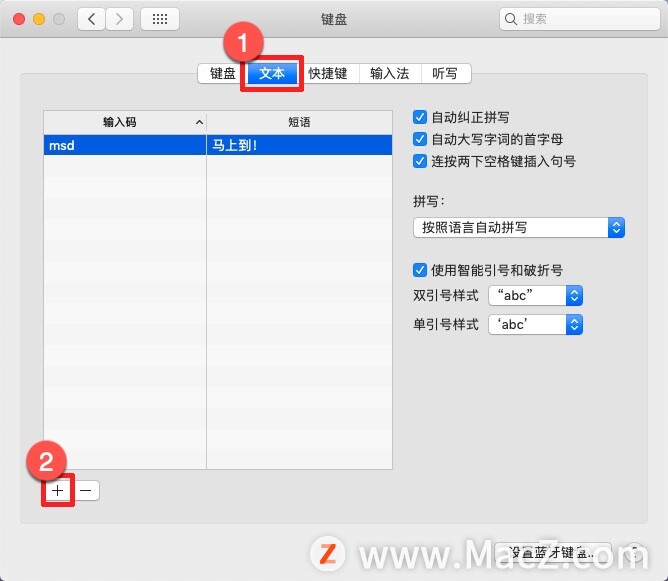
5.在“使用”栏中键入您想要替换为的字词(如修改)。
6.完成最后一条后,按下 Return 键,然后关闭偏好设置窗口。
7.执行以下一项操作:
替换出现的所有文本:在“替换”窗口中,点按“全部替换”。如果“键盘”偏好设置中有其他替换项,它们也将应用到演示文稿。
将替换项应用到特定文本:选择文本(您想要修改的),然后在“替换”窗口中点按“在所选内容中替换”。
注意:“键盘”偏好设置中的文本替换设置应用于电脑上的其他应用程序,例如,打开了文本替换的“文本编辑”、Pages 文稿和 Numbers 表格。
攻略专题
查看更多-

- 《坦克连》新手必备十条小建议
- 110 2025-02-18
-

- 《少年西游记2》毕月乌技能介绍
- 139 2025-02-18
-

- 《职场浮生记》黄萍萍彩礼介绍
- 122 2025-02-18
-

- 《坦克连》新手轻坦爬线选择
- 192 2025-02-18
-

- 《仙剑世界》自选五星选择推荐
- 101 2025-02-18
-

- 《坦克连》轻坦配件选择推荐
- 134 2025-02-18
热门游戏
查看更多-

- 快听小说 3.2.4
- 新闻阅读 | 83.4 MB
-

- 360漫画破解版全部免费看 1.0.0
- 漫画 | 222.73 MB
-

- 社团学姐在线观看下拉式漫画免费 1.0.0
- 漫画 | 222.73 MB
-

- 樱花漫画免费漫画在线入口页面 1.0.0
- 漫画 | 222.73 MB
-

- 亲子餐厅免费阅读 1.0.0
- 漫画 | 222.73 MB
-






